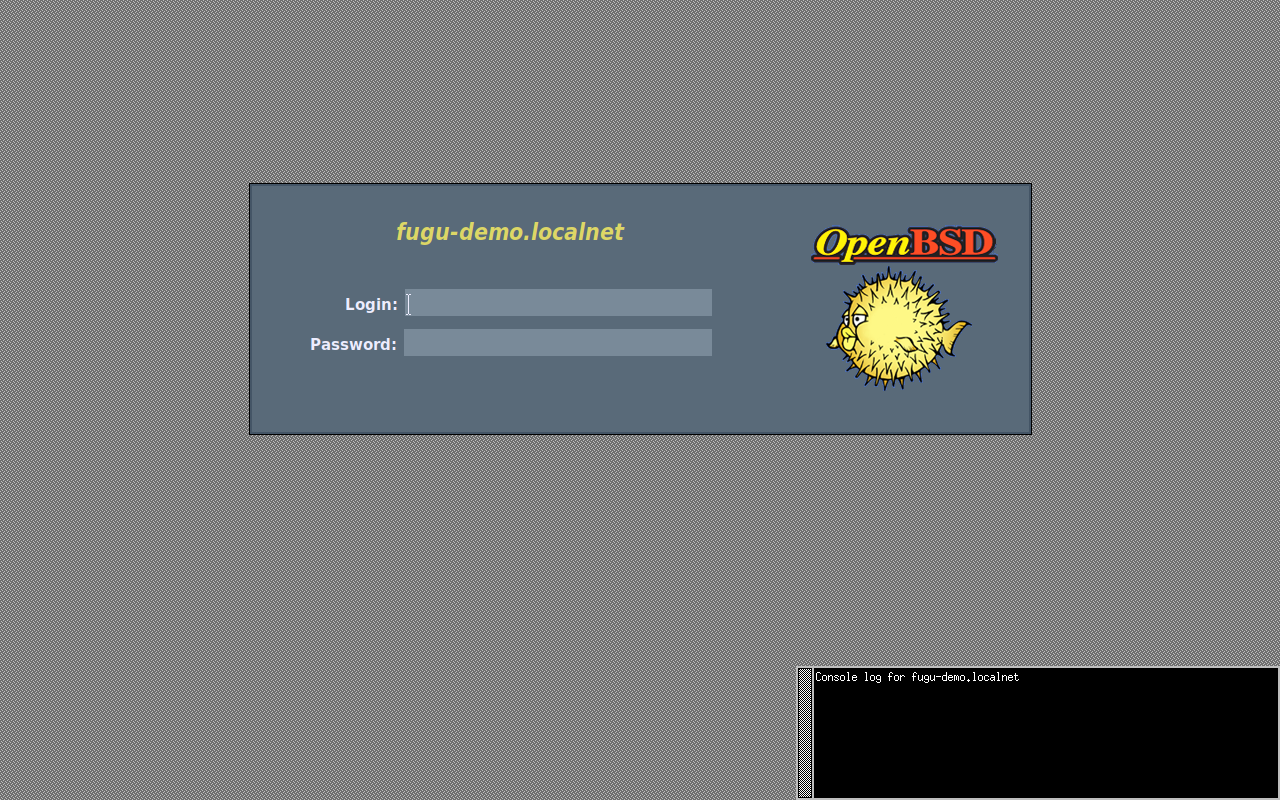第一回の河豚板の紹介、LiveUSBの作成では、河豚板LiveUSBの作成方法までを説明しました。
今回は、そのUSBメモリを使って河豚板を起動し、初期設定を行っていきます。
第一回 河豚板の紹介、LiveUSBの作成
第二回 起動と基本設定 ←いまここ
第三回 動作確認と環境保存
第四回 デスクトップ環境の構築
起動と基本設定 ── 最初の一歩
河豚板を起動するには、書き込みをしたUSBメモリをPCに差し込んで電源を入れればOK。
……なのですが、その前に確認した方がよいPC設定があります。
河豚板起動前の設定
これらはPCが起動した直後に働く「UEFI」や「BIOS」と呼ばれる機能で、メニューから以下の確認・設定を行いましょう。
- 起動順序 (Boot Priority)
- OSを起動するデバイスの優先順位設定です。USBメモリを内蔵のSSDやHDDよりも優先して起動するように設定する必要があります。
- セキュアブート (Secure Boot)
- セキュアブートとは、メーカが認証したOSのみを起動する機能です。
河豚板を起動するには、セキュアブートを無効にする必要があります。
(セキュリティに強いOSが セキュア ブートをOFFにしないと立ち上がらないというのも皮肉な話ですが(笑)…)
これらの設定は、PCの機種によってメニュー表示や、その操作方法が異なります。お使いのPCの説明を当たってみてください。
一般的には、起動時にF2、F10、F12、Esc、Delキーなどを押すことで入れることが多いです。
これらの設定を確認したら、河豚板を起動してみましょう。こんな画面がでたら起動成功です。

起動開始の様子
このような画面出力がしばらく続き、河豚板のロゴが表示された後、表示が止まります。
==================================================
= ______ __ _
= / ____/ | |_| |__
= / /____ ______ __ _| /_ _/_____
= / ___/ / / / __ \/ / / | | | | / _ |
= / / / /_/ / /_/ / /_/ /| | | |_| (_) |__
= /_/ \____/\__ /\____/ |__| \___/____/__/
= __/ /
= /___/
=
= Welcome to FuguIta - OpenBSD-based Live System
= https://fuguita.org/
===================================================
scanning partitions: sd0i sd0j sd0k sd1a sd1b sd1d sd1i
FuguIta's operating device(s): sd1a.
Which is FuguIta's operating device? [default: sd1a] ->
ここから、河豚板の初期設定が始まります。
基本設定
それでは、デバイスやメモリなど、システムが動作するための最も基本的な設定を行っていきましょう。
設定入力を間違ってしまっても心配いりません。
PCを起動し直せば再チャレンジできます。システムが壊れることはありません。
システム領域の設定
まず最初は、河豚板のシステム領域の設定です。
Which is FuguIta's operating device? [default: sd1a] ->
これは、「河豚板が格納されている領域はsd1aでいいですか?」という確認です。
ここはENTERだけを入力してOKです。
河豚板では、設定の入力時に
foo? [default: bar] -->あるいは、
foo? [bar] -->のような表示がされることがあります。
この角括弧 [ ] の中はデフォルト値を表しています。上の例では、ENTERだけを入力すると bar を入力したことになります。
MFSサイズの設定
次はMFS (Memory File System)のサイズ設定です。
Enter mfs size.
You can add suffix K, M, or G.
% is a percentage of memory size.
and %% is a percentage of the total memory and swap.
otherwise considered "megabytes"
[default: 6131M] ->
MFSは、メモリ上に仮想的なディスクを作る仕組みです。河豚板では、環境、つまりインストールしたアプリや、ユーザが作成したファイルはMFS上に置かれます。
デフォルトでは、MFSはPCに装着されたメモリの75%までを使用します。 (上の例では、8GB(8192MB)の約75%で6131MBとなります)
今回はこれもENTERだけを入力し、デフォルト値で設定します。
起動モードの選択
続いて、起動モードの選択です。
Boot modes:
0: fresh boot - standard mode as a live system
1: fresh boot - less memory, faster boot
(/usr is non-writable, can't pkg_add)
2: fresh boot - works using only RAM
(about 1GB or more of RAM required)
3: boot with retrieving saved files from storage device
or enter passphrase for an encrypted volume
4: boot with retrieving saved files from floppy disk
5: interactive shell for maintenance
-> 0
河豚板では利用シーンに合わせて起動モードを選択できます。
省メモリ・短時間起動のモード1や、大量のメモリが必要だけど快適に利用できるモード2などもありますが、ここは標準的な 起動モード0 で行きましょう。
キーボードレイアウトの選択
次はキーボードの設定です。
Enter keyboard type.
pc-xt/pc-at keyboard:
us de de.nodead fr fr.dvorak dk dk.nodead it uk jp sv sv.nodead no no.nodead us.
declk us.dvorak us.colemak us.swapctrlcaps us.iopener uk.swapctrlcaps jp.swapctr
lcaps fr.swapctrlcaps fr.swapctrlcaps.dvorak be.swapctrlcaps us.swapctrlcaps.dvo
rak us.swapctrlcaps.colemak us.swapctrlcaps.iopener es be ru ua sg sg.nodead sf
sf.nodead pt lt la br tr tr.nodead pl hu si cf cf.nodead lv nl nl.nodead is is.n
odead ee ee.nodead
keyboard type -> jp
日本語配列のキーボードならjp、英語配列ならusを指定します。
jp.swapctrlcapsなど、swapctrlcapsの付いたものを指定すると、CAPSキーとControlキーが入れ替わって設定されます。UNIX系OSを長く触っている方には、この設定が自然に感じられるかもしれません。
ここはあなたのお好みで。
rootパスワード設定
今度はシステム管理者(root)のパスワード設定です。
Changing password for root.
New password:
Retype new password:
passwd: password updated successfully
安全のため、キー入力は表示されません。また、打ち間違いが登録されてしまわないように、パスワードは2回入力するようになっています。
パスワードが簡単すぎると
Changing password for root.
New password:
Please enter a longer password.
New password:というふうに、適切なパスワードの入力を求められます。
- 大文字と小文字、あるいは数字や記号文字を混在
- 長さ8文字以上
などとするとよいようです。
ネットワークの設定
ここまできたら、初期設定完了まであともう一息です。
ホスト名
まずは、この河豚板マシンに名前(ホスト名)をつけましょう。
Hostname with domain part (FQDN):
only host name without domain part is also OK.
-> fugu-demo.localnet
ホスト名は、ネットワーク上でこの河豚板マシンを識別するための名前ですが、インターネット上に公開するサーバとかでなければ、例のような感じでかまいません。例ではfugu-demoとしましたが、あなたの好きな名前をつけてください。
ドメインもlocalnetやlocalなど、慣習的に使われるものをつけています。
使用できる文字は半角の英数とハイフンです(大文字、小文字は区別されません)。
IPプロトコルの設定
IP protocol version(s) to be enabled: 4, 6, 46, 64 or "none"
4: enable only IPv4
6: enable only IPv6
46: give priority to IPv4 name resolution
64: give priority to IPv6 name resolution
none: operate as standalone
[64] ->
説明にあるとおり、使用するIPプロトコルの数字を入力します。46と64の違いは、IPアドレスの検索結果として、どちらを優先するかです。
デフォルトは64なので「IPv4とIPv6を両方使用する。IPアドレスの検索はIPv6を優先」となります。
お使いのネットワークがIPv6をサポートしていないことがわかっている場合は、4と入力してください。
ネットワークインターフェースの選択
次はネットワークインターフェースの選択です。
Network Interfaces: Choose one
NIC type Name
-------- ----- ------------
bge0 ether Broadcom BCM57766
run0 wifi Ralink 802.11 n WLAN
[bge0] ->
上の例では、有線LAN(ether)とWiFiがリストアップされています。
デフォルトは、有線LANが優先して選択されるようになっています。
上の例ではネットワークインターフェースの名前がbge0やrun0ですが、この部分はお使いのPCの機種によって変わってきます。
IPアドレスの設定
ネットワーク設定の最後は、IPアドレスの設定です。
IPv6 - address and routing:
Enter "auto" or "IPv6_address[/prefixlen] [default_gateway]"
"auto" is an automatic setting by SLAAC.
The "/prefixlen" part can be an integer between 0 and 128.
If there is no default gateway,
set the second field to "none" or leave it blank.
[auto] ->
IPv4 - address and routing:
Enter "auto" or "IPv4_address[/mask] [default_gateway]"
"auto" is an automatic setting by DHCP.
The "/mask" part can be specified in either format,
such as "/255.255.255.0" or "/24".
If there is no default gateway,
set the second field to "none" or leave it blank.
[auto] ->
説明文の量に圧倒されますが、これはIPアドレスを手動で設定したい人向けです。
通常はIPv4, IPv6共にauto、つまりENTERを入力するだけでOKです。
河豚板はもともと、社内LANなどのメンテナンスツールとしても使われていました。
ネットワーク設定が詳しい感じなのは、そのための柔軟性を持たせているからです。
とはいえ、ふだんの使用では多くの設定項目はデフォルト設定(ENTERのみの入力)で問題ありません。
ログイン方法の選択
ついに最後の設定に到達しました。ログイン方法の選択です。
Do you login with C)onsole or X) Window System?
[default: C] -> X
デスクトップ環境を構築するのでX Window Systemを使いますから、ここはもちろんXです。
このあとまた、色々なメッセージが流れ、最終的に以下のようなログイン画面が現れます。
このあとrootでログインして、少しだけ作業を行います。
【第三回 動作確認と環境保存】に続く (11月4日頃公開予定です)